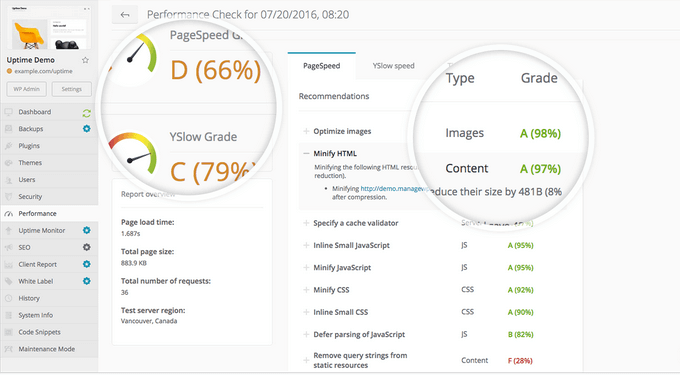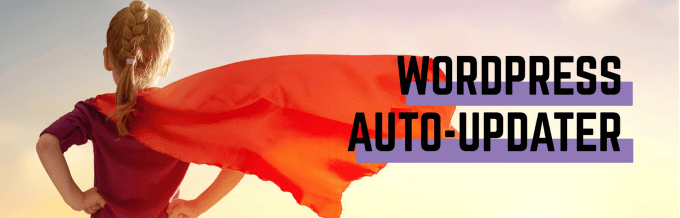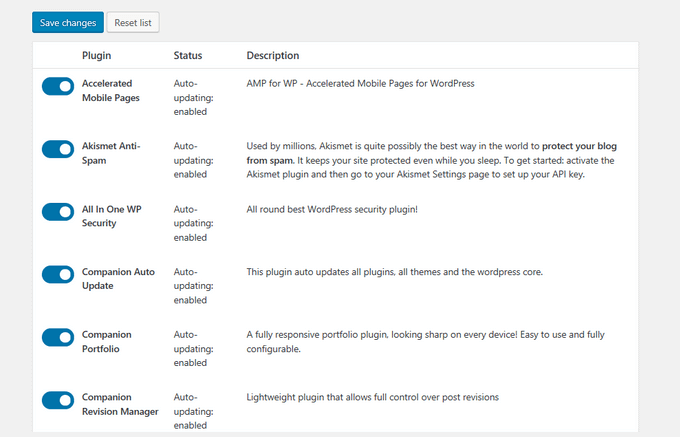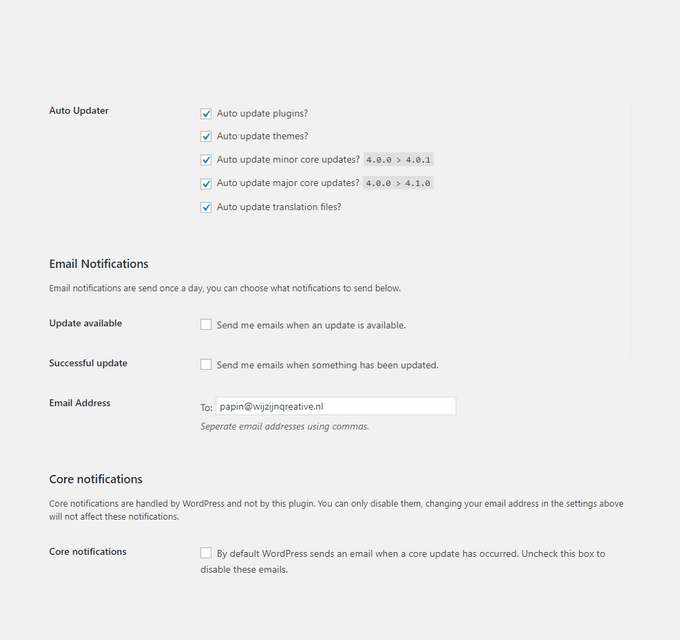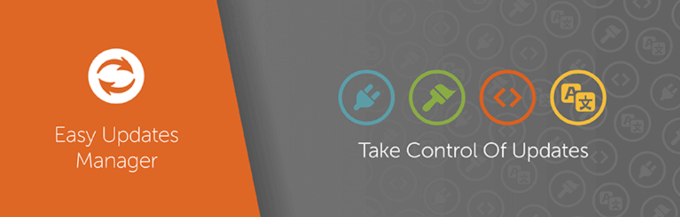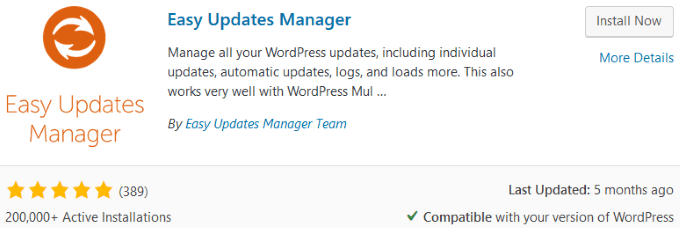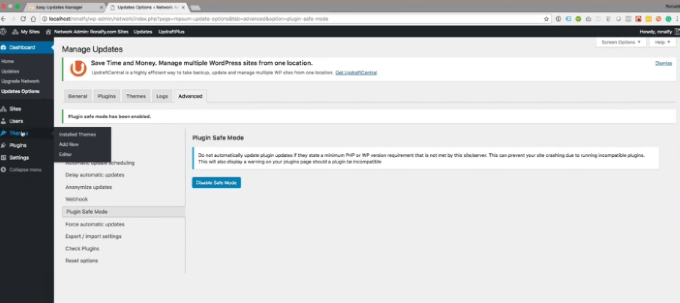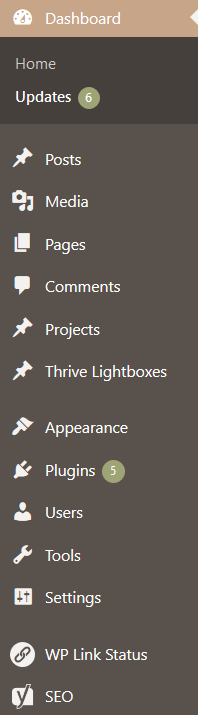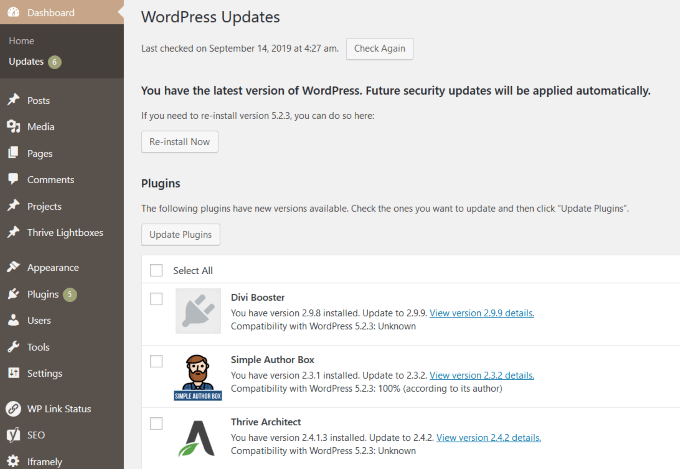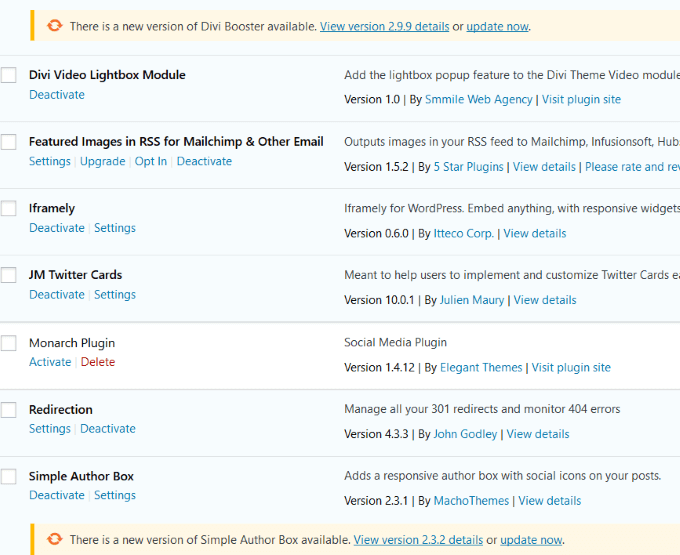আপনি কি জানেন যে আপনার ওয়ার্ডপ্রেস প্লাগইনগুলি কতবার আপডেট করতে হবে? আপনার নিয়মিত আপডেটগুলি পরীক্ষা করা উচিত, বিশেষত সুরক্ষার কারণে। পুরানো প্লাগইনগুলি (এবং ওয়ার্ডপ্রেস থিম এবং সংস্করণগুলি) হ্যাকারদের কাছে আপনার ওয়েবসাইটকে দুর্বল করে তোলে। এমনকি প্লাগইনগুলি অপসারণ না করে নিষ্ক্রিয় করা আপনার সাইটের জন্য ক্ষতির কারণ হতে পারে>
একটি সম্ভাব্য সমস্যা এবং বিকাশের জন্য ওয়েবসাইট মালিকদের ও ওয়ার্ডপ্রেসের একটি পরীক্ষা সংস্করণ চলছে এর পক্ষে চ্যালেঞ্জ হ'ল তারাদক্ষতার সাথে তাদের ওয়ার্ডপ্রেস প্লাগইন ইনস্টল বা আপডেট করা হচ্ছে
বিকাশকারীরা তাদের নিজস্ব সময়সূচি অনুযায়ী বিভিন্ন সময়ে তাদের প্লাগইন আপডেট করে। আপনার ওয়ার্ডপ্রেস সাইট (গুলি) ইনস্টল ও পরিচালনা করতে সহায়তা করার জন্য নীচে কয়েকটি সরঞ্জাম এবং টিপস রয়েছে।
<<<<দ্রষ্টব্য:আপনার ওয়েবসাইটগুলিতে কোনও প্লাগইন, থিম বা ডাব্লুপি সংস্করণ আপডেট করার আগে আপনাকে অবশ্যই সর্বদা একটি ব্যাকআপ তৈরি করতে হবে। কোনও আপডেটে কিছু ভুল হয়ে গেলে আপনি পুরানো কার্যকারী সংস্করণটি পুনরুদ্ধার করতে সক্ষম হবেন।
নিয়মিত রক্ষণাবেক্ষণ করা প্লাগইনগুলি ব্যবহার করুন
উপরে উল্লিখিত হিসাবে, প্লাগইনগুলি অনেকগুলি কারণে আপডেট করা হয়েছে, এটি নিশ্চিত করে যে সেগুলির সাথে সামঞ্জস্য রয়েছে কিনা? ওয়ার্ডপ্রেস এর সর্বশেষ সংস্করণ। যখন রক্ষণাবেক্ষণ না করা হয়, প্লাগইনগুলি সঠিকভাবে কাজ না করার সম্ভাবনা বেশি থাকে এমনকি আপনার সাইটটিও ভেঙে দিতে পারে।
কিছু বিকাশকারীরা সাইড প্রজেক্ট হিসাবে বা একটি ডোমেনে ওয়ার্ডপ্রেস সেট আপ এবং বিভিন্ন কারণে প্লাগইন তৈরি করে এবং বিভিন্ন কারণে, এটি ত্যাগ করুনইন_ কনটেন্ট_1 সব: [300x250] / DFP: [640x360]->
<স্ক্রিপ্ট টাইপ = "পাঠ্য / জাভাস্ক্রিপ্ট"> googletag.cmd.push (ফাংশন () {googletag.display ('snhb-In_content_1-0');});প্লাগইন নির্বাচন করার সময়, একটি চয়ন করুন:
যদি সম্ভব হয় তবে একটি নিখরচায় প্রিমিয়াম প্লাগইন ব্যবহার করুন
পরিচালনা ডাব্লুপি দিয়ে এক জায়গা থেকে একাধিক ওয়েবসাইট পরিচালনা করুন
আপনি যদি একাধিক ওয়েবসাইট পরিচালনা করে থাকেন তবে লগ ইন এবং আউট এবং সেগুলি রক্ষণাবেক্ষণ করা কষ্টকর হতে পারে।
ম্যানেজডাব্লুপি দিয়ে আপনার সমস্ত সাইটের একক ড্যাশবোর্ডে অ্যাক্সেস থাকতে হবে8